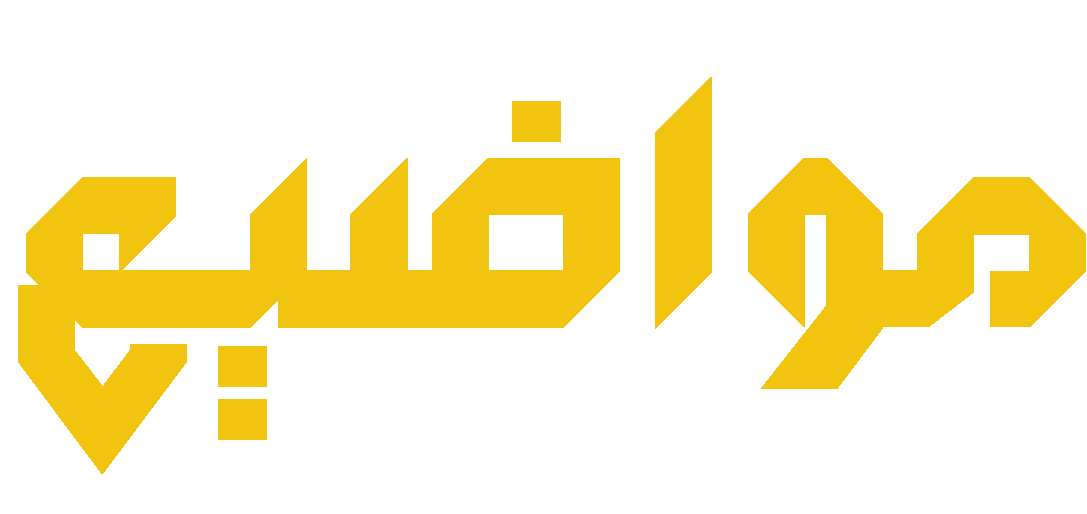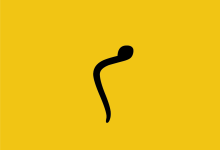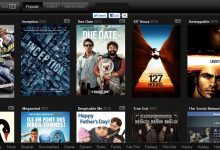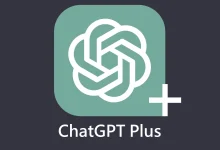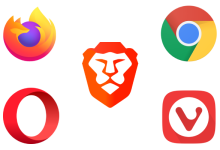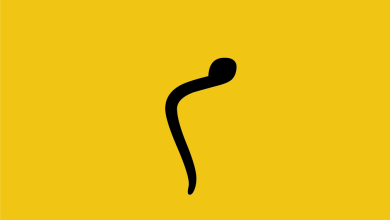حفظ محادثات واتساب كملف PDF: دليل شامل ومفصل
تُعدّ تطبيقات المراسلة الفورية مثل واتساب من أبرز الوسائل المستخدمة للتواصل في العصر الرقمي، سواء على المستوى الشخصي أو المهني. ومع تزايد أهمية البيانات المتبادلة عبر هذه التطبيقات، أصبح حفظ المحادثات خياراً ضرورياً في كثير من الحالات، سواء لأغراض قانونية، توثيقية، تعليمية، أو لحفظ الذكريات. من بين الطرق الشائعة لحفظ هذه المحادثات تأتي صيغة PDF كخيار مثالي لكونها سهلة النقل، القراءة، والتخزين. هذا المقال يقدم دليلاً موسعاً ومفصلاً لحفظ محادثات واتساب كملف PDF، مع مراعاة جميع الجوانب التقنية، القانونية، والعملية المرتبطة بهذه العملية.
أهمية حفظ محادثات واتساب بصيغة PDF
التوثيق الشخصي والمهني
في العلاقات الشخصية أو الأسرية، قد تحمل المحادثات ذكريات قيّمة من صور، مقاطع صوتية، وتبادلات نصية ذات طابع عاطفي. أما على الصعيد المهني، فقد تحتوي محادثات واتساب على اتفاقات أو تفاصيل عمل ينبغي الاحتفاظ بها كوثائق رسمية.
الاستخدام القانوني
في بعض الحالات، تُستخدم محادثات واتساب كأدلة في الإجراءات القانونية، سواء في قضايا الأحوال الشخصية، التجارية، أو حتى الجنائية. حفظ المحادثة بصيغة PDF يضمن إمكانية تقديمها كوثيقة رسمية أمام الجهات القضائية أو المختصة.
سهولة القراءة والأرشفة
صيغة PDF تعتبر من أكثر الصيغ أماناً واستقراراً على مختلف الأجهزة والأنظمة. كما أنها تتيح إمكانيات الطباعة والحفظ السحابي، ما يجعلها مثالية للأرشفة طويلة الأمد.
الطرق المتاحة لحفظ محادثات واتساب بصيغة PDF
1. التصدير من داخل التطبيق مباشرة
واتساب يوفّر خاصية “تصدير الدردشة”، والتي تتيح إرسال محتوى المحادثة عبر البريد الإلكتروني، أو حفظه كملف نصي يمكن لاحقاً تحويله إلى PDF.
خطوات التصدير:
-
افتح تطبيق واتساب.
-
ادخل إلى المحادثة المطلوبة.
-
اضغط على النقاط الثلاث الرأسية في الزاوية العليا (في أندرويد) أو زر الإعدادات (في iOS).
-
اختر “المزيد” ثم “تصدير الدردشة”.
-
سيُطلب منك الاختيار بين تصدير المحادثة مع الوسائط أو بدون الوسائط.
-
اختر التطبيق الذي تريد إرسال الملف من خلاله (مثل البريد الإلكتروني).
التحويل إلى PDF:
بمجرد حصولك على ملف بصيغة .txt على حاسوبك، يمكنك استخدام برامج مثل Microsoft Word أو Google Docs لفتحه، ثم اختيار “حفظ باسم” > PDF.
2. استخدام تطبيقات خارجية مخصصة
تتوفر العديد من التطبيقات والبرامج التي تساعد في تحويل محادثات واتساب إلى صيغة PDF بطريقة أكثر احترافية، خاصة إذا كنت ترغب في تضمين الوسائط أو عرض المحادثة بأسلوب مشابه للعرض داخل التطبيق.
أمثلة على هذه الأدوات:
| اسم التطبيق | النظام | المميزات |
|---|---|---|
| iTransor for WhatsApp | Windows / macOS | تصدير محادثات كاملة بصيغة PDF تشمل الصور والرموز التعبيرية |
| WazzapMigrator | Android / iOS | استرجاع وتحويل الدردشات بين الأنظمة وتصديرها |
| Backuptrans | Windows | استخراج الرسائل من الهاتف وعرضها وتصديرها بصيغ متعددة منها PDF |
كيفية الاستخدام:
-
قم بتثبيت البرنامج على جهازك.
-
وصل الهاتف بالكمبيوتر عبر USB.
-
امنح الصلاحيات المطلوبة للوصول إلى بيانات واتساب.
-
اختر المحادثات التي تريد حفظها، واختر التصدير بصيغة PDF.
الفرق بين تصدير الدردشة يدوياً واستخدام التطبيقات الاحترافية
| العنصر | التصدير اليدوي من داخل واتساب | استخدام التطبيقات المتقدمة |
|---|---|---|
| سهولة الاستخدام | عالية | متوسطة إلى منخفضة (تتطلب تثبيت وربما دفع رسوم) |
| إمكانية تضمين الوسائط | محدودة | متقدمة |
| جودة الإخراج | أساسية (نصوص فقط) | عالية (عرض مشابه لواجهة واتساب) |
| التحكم في تنسيق الإخراج | محدود جداً | واسع وإمكانية التخصيص |
| مستوى الأمان | مرتفع (داخل التطبيق) | يعتمد على موثوقية التطبيق |
الاحتياطات الأمنية والخصوصية
عند حفظ محادثات واتساب بصيغة PDF، يجب أخذ عدد من النقاط بعين الاعتبار لضمان حماية الخصوصية وسرية المعلومات:
التشفير والاحتفاظ الآمن
-
عند حفظ ملفات PDF، يُفضّل استخدام خاصية التشفير بكلمة مرور.
-
يُنصح بحفظ الملفات في مجلدات محمية أو على خدمات تخزين سحابية آمنة (مثل Google Drive أو Dropbox مع تفعيل التحقق بخطوتين).
تجنّب استخدام التطبيقات غير الموثوقة
-
بعض التطبيقات التي تدّعي تقديم خدمات تحويل الدردشات قد تطلب صلاحيات مبالغ فيها أو تصل إلى بياناتك دون ترخيص قانوني واضح.
-
يجب تحميل البرامج فقط من المواقع الرسمية أو متاجر التطبيقات المعروفة.
حذف النسخ المؤقتة
-
بعد الانتهاء من عملية الحفظ أو الطباعة، ينبغي التأكد من حذف أي ملفات مؤقتة أو نسخ مخزّنة في الجهاز، لا سيما إذا تم استخدام جهاز مشترك أو عام.
حفظ الوسائط ضمن ملف PDF
عند تصدير المحادثة من داخل واتساب بدون الوسائط، يتم فقدان الصور والفيديوهات. لكن بعض التطبيقات تتيح إدراج الوسائط داخل ملف PDF كصور مصغرة، أو روابط قابلة للتنزيل، بل وحتى عرضها بطريقة مرئية.
حلول بديلة:
-
إدراج الصور يدوياً في ملفات Word قبل تحويلها إلى PDF.
-
إنشاء ملف PDF تفاعلي يحتوي على روابط إلى الوسائط المخزّنة على سحابة.
أفضل الممارسات في تنظيم ملفات PDF لمحادثات واتساب
استخدام التسميات الزمنية
من المفيد تسمية الملفات بطريقة تسهّل العثور عليها لاحقاً. مثلاً:
Chat_Ahmed_2023-07-15.pdf
إنشاء أرشيف زمني
يمكن حفظ كل محادثة شهرياً أو أسبوعياً في مجلدات زمنية محددة لسهولة التنظيم واسترجاع المحادثات لاحقاً.
إضافة وصف أو ملخص
في حال تم استخدام الملف لأغراض إدارية أو قانونية، يُستحسن تضمين ملخص في الصفحة الأولى من ملف PDF لتوضيح محتوى الدردشة، الأطراف المشاركة، ونطاق التواريخ.
الجدول المقترح: مقارنة بين الطرق المختلفة لحفظ محادثات واتساب
| المعيار | التصدير اليدوي من واتساب | باستخدام تطبيقات خارجية | النسخ واللصق اليدوي |
|---|---|---|---|
| سهولة التنفيذ | عالية | متوسطة | عالية |
| حفظ الوسائط | لا | نعم | لا |
| تنسيق العرض | بسيط | احترافي | بدائي |
| الأمان | مرتفع | يعتمد على التطبيق | متوسط |
| إمكانية التخصيص | شبه معدومة | عالية | منخفضة |
| دعم أنظمة متعددة | نعم | نعم | نعم |
| الوقت المطلوب | قصير | متوسط إلى طويل | متوسط |
الجوانب القانونية المرتبطة بحفظ المحادثات
في عدد من الأنظمة القضائية، تُعتبر المحادثات الإلكترونية دليلاً معترفاً به إذا ما تم توثيقها بطريقة صحيحة. من بين المتطلبات:
-
تحديد هوية الأطراف المشاركة.
-
وجود توقيت وتاريخ لكل رسالة.
-
عدم التعديل على النصوص بعد التصدير.
-
إمكانية تتبع مصدر الملف.
بالتالي فإن حفظ المحادثات بصيغة PDF مع الحفاظ على البيانات الأصلية يعزز من مصداقيتها، لا سيما إذا ما تم تصديرها من تطبيق رسمي أو باستخدام برنامج موثوق معتمد.
دعم اللغات والرموز والوسائط المتعددة
عند حفظ المحادثة بصيغة PDF، يجب التأكد من دعم اللغة المستخدمة. بالنسبة للغات المكتوبة من اليمين إلى اليسار مثل اللغة العربية، ينبغي التحقق من أن برنامج معالجة النصوص يدعم التنسيق RTL (Right-to-Left). كذلك يجب التأكد من أن الرموز التعبيرية (الإيموجي) لا تتحول إلى رموز غير مفهومة أو مربعات فارغة، وهو أمر قد يحدث عند استخدام خطوط غير مدعومة.
الخاتمة
يُعد حفظ محادثات واتساب بصيغة PDF خطوة عملية ذات فوائد متعددة، بدءاً من الأرشفة الشخصية، مروراً بالتوثيق المهني، ووصولاً إلى الاستخدام القانوني. تعدد الطرق المتاحة يتيح للمستخدم اختيار الأنسب بحسب احتياجاته، مع ضرورة الانتباه للجوانب الأمنية والتقنية والتنظيمية. سواء تم استخدام الطرق اليدوية أو الأدوات الاحترافية، فإن عملية حفظ المحادثات تظل ضرورة في عالم تتسارع فيه البيانات وتتوسع فيه استخدامات التراسل الفوري يوماً بعد يوم.
المراجع:
-
WhatsApp FAQ – Export Chat: https://faq.whatsapp.com
-
iTransor for WhatsApp – iMyFone: https://www.imyfone.com/whatsapp/backup-and-export-whatsapp-messages-to-pdf/